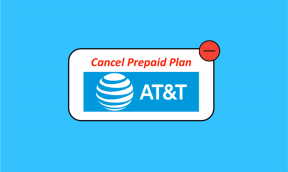Kaip ištaisyti atsisiuntimą eilėje „Android“.
Įvairios / / July 02, 2022

„Android“ yra viena iš dažniausiai naudojamų operacinių sistemų nei „iOS“. Taigi, jei susidursite su „Android“ problemomis, tai turės įtakos visiems „Android“ naudotojams, todėl tai bus dažna problema. Tačiau beveik kiekviena įprasta „Android“ problema gali būti labai lengvai išspręsta, atsižvelgiant į problemos, su kuria susiduriate, pasekmes ir tai, kaip anksčiau ją radote. Viena iš įprastų problemų, su kuriomis galite susidurti, yra programos, kurios laukia atsisiuntimo. Taigi, ką reiškia eilėje atsisiunčiant? Programos ir jų naujiniai iš „Play“ parduotuvės yra labai svarbūs siekiant užtikrinti jūsų saugumą ir užkirsti kelią programoms nuo klaidų. Bet ką daryti, jei atsisiuntimai yra „Android“ eilėje? Rizikinga, ar ne? Nesijaudink! Šiame vadove sužinosite, kaip pataisyti atsisiuntimo eilėje „Android“. Taigi, toliau skaitykite straipsnį.

Turinys
- Kaip ištaisyti atsisiuntimą eilėje „Android“.
- 1 būdas: pagrindiniai trikčių šalinimo metodai
- 2 būdas: įgalinkite foninius duomenis
- 3 būdas: išvalykite „Play“ parduotuvės talpyklą
- 4 būdas: priverstinai sustabdykite „Google Play“ parduotuvę
- 5 būdas: atnaujinkite „Google Play“ parduotuvę
- 6 būdas: atnaujinkite „Android“ OS
- 7 būdas: išvalykite parduotuvės vietą
- 8 būdas: paleiskite kenkėjiškų programų nuskaitymą
- 9 būdas: pasirinkite IPv4/IPv6 APN tarptinklinio ryšio protokolą
- 10 būdas: įgalinkite duomenų taupymo priemonę
- 11 būdas: pridėkite paskyras iš naujo
- 12 būdas: iš naujo įdiekite „Google Play“ parduotuvę
- 13 būdas: gamyklinių parametrų atkūrimo įrenginys
Kaip ištaisyti atsisiuntimą eilėje „Android“.
„Android“ įrenginiuose programoms ir jų naujinimams atsisiųsti naudojama numatytoji programa „Play Store“. Tačiau kai „Play Store“ nepavyksta atnaujinti programų, turite ieškoti, kaip pataisyti atsisiuntimo eilėje „Android“. Atsisiuntimų eilėje „Android“ reiškia, kad visų laukiančių jūsų programų naujinimų negalima atsisiųsti ir įdiegti toliau, tai iš tikrųjų nieko nedaro! Kartais gali pasirodyti klaidos pranešimas arba pranešimas apie problemą. Štai keletas priežasčių, dėl kurių programos laukia atsisiuntimo problemų.
- Jūsų atsisiuntimo eilė yra didelė
- Interneto ryšys nėra stabilus
- Sugadinti duomenys ir talpykla „Play“ parduotuvėje
- Pasenusi „Play“ parduotuvė
- Pasenusi Android operacinė sistema
- Jūsų telefone nepakanka vietos naujinimams įdiegti
- Bet koks įprastas gedimas „Google“ paskyroje
- Android OS nesuderinama
Šiame skyriuje sužinosite keletą veiksmingų trikčių šalinimo veiksmų, kurie padės išspręsti atsisiuntimų eilėje esančią „Android“ problemą tiesiog spustelėdami „Android“. Vykdykite įrenginyje pateiktus nurodymus, kad pasiektumėte puikių rezultatų.
Pastaba: Kadangi išmaniuosiuose telefonuose nėra tų pačių nustatymų parinkčių ir jos skiriasi priklausomai nuo gamintojo, prieš keisdami įsitikinkite, kad yra teisingi nustatymai. Minėti veiksmai buvo atlikti „Redmi“ telefonu.
1 būdas: pagrindiniai trikčių šalinimo metodai
1. Iš naujo paleiskite „Android“ įrenginį
Paprasčiausias atsakymas, kaip išspręsti atsisiuntimo eilėje „Android“ problemą, yra tiesiog perkrauti „Android“. Iš naujo paleidus „Android“, bus išvalyta visa laikinoji atmintis ir visos techninės problemos. Tai padės lengvai išspręsti aptartą problemą. Sekite kaip nurodyta.
1. Paspauskite ir palaikykite Įjungimo mygtukas „Android“.
2. Kitame ekrane bakstelėkite Perkraukite.
Pastaba: Taip pat galite paliesti Išjungti variantas. Kai tai padarysite, turite dar kartą palaikyti maitinimo mygtuką, kad įjungtumėte įrenginį.

3. Kai „Android“ bus paleistas iš naujo, patikrinkite, ar galėjote atsisiųsti naujinimų iš „Play Store“.
2. Uždaryti atsisiuntimo eilę
Jei esate sumišęs dėl to, ką reiškia atsisiuntimas eilėje, tiesiog eikite į „Play Store“ ir patikrinkite, kiek programų vis dar reikia įdiegti naujinimus. Jei eilėje yra daug programų, pirmiausia turite uždaryti kelias arba visas atsisiuntimo eiles, nes tai sumažins interneto išteklių, reikalingų „Play Store“ programoms atnaujinti. Tai dar vienas įprastas įsilaužimas, padedantis išspręsti aptariamą problemą. Vykdykite toliau pateiktas instrukcijas.
1. Paspausti Zaidimu parduotuve iš jūsų Pradinis ekranas.
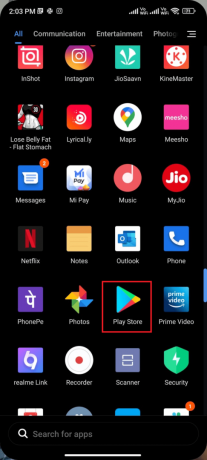
2. Dabar bakstelėkite savo Profilio piktograma viršutiniame dešiniajame ekrano kampe.
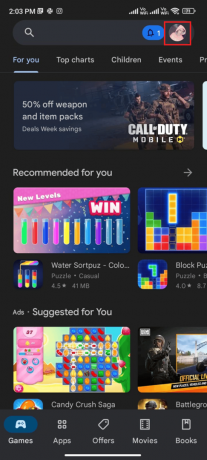
3. Tada bakstelėkite Tvarkykite programas ir įrenginį.
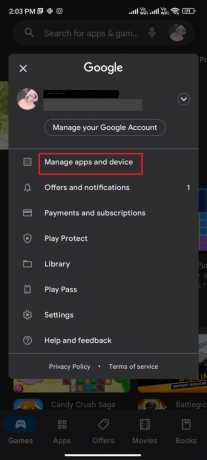
4. Dabar bakstelėkite Galimi atnaujinimai.
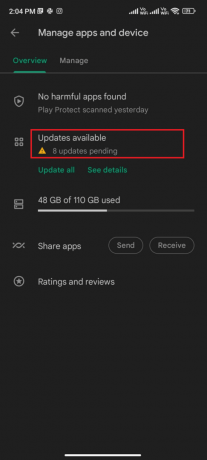
5. Tada bakstelėkite X simbolį, kad uždarytumėte naujinimus, arba galite bakstelėti Atšaukti viską kaip pavaizduota žemiau.
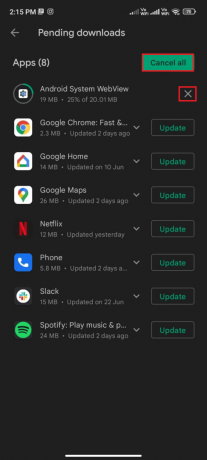
Galite pabandyti įdiegti naujinimus po vieną uždarę atsisiuntimo eilę.
Taip pat skaitykite:Kaip prisijungti prie „WiFi“ tinklo naudojant WPS „Android“.
3. Įgalinti tinklą
Jei jūsų tinklo ryšys nėra stabilus arba jei duomenų ryšys išjungtas per klaidą, negalite įdiegti naujausių naujinimų iš „Play“ parduotuvės. Patikrinkite, ar galite įdiegti kokių nors programų arba ką nors naršyti internete. Jei negavote jokių rezultatų, jūsų tinklo ryšys nėra stabilus. Tokiu atveju įsitikinkite, kad įjungėte duomenis vadovaudamiesi toliau pateiktomis instrukcijomis.
Pastaba: Jei naudojate a VPN paslauga, išjunkite jį ir patikrinkite, ar „Android“ atsisiuntimo eilėje pataisymas veikia, ar ne.
1. Bakstelėkite Nustatymai piktogramą pagrindiniame ekrane.
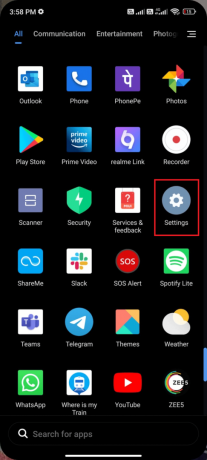
2. Tada bakstelėkite SIM kortelės ir mobiliojo ryšio tinklai parinktis, kaip parodyta.
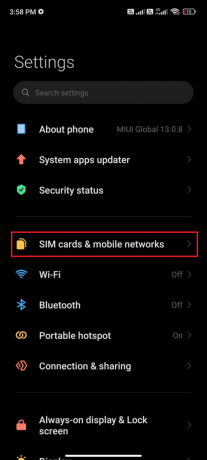
3. Dabar įjunkite Mobilus duomenys parinktis, kaip parodyta.
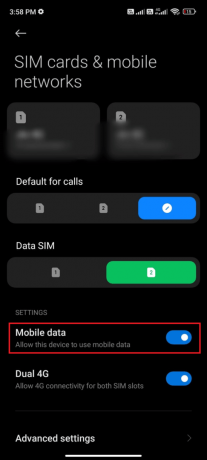
4. Jei nesate savo geografiniame regione, bet vis tiek norite naudoti savo tinklą, bakstelėkite Pažangūs nustatymai kaip pavaizduota.
Pastaba: Kai įjungsite tarptautinį duomenų tarptinklinį ryšį, operatorius ims jums papildomą mokestį.
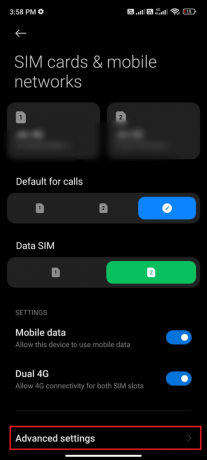
5. Tada pasirinkite Tarptautinis tarptinklinis ryšys ir pakeiskite nustatymą į Visada taip, kaip parodyta.
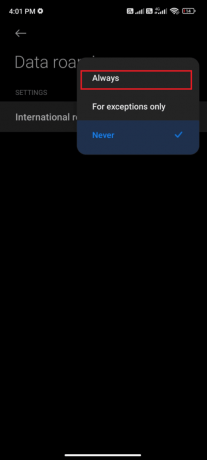
6. Dabar bakstelėkite Duomenų tarptinklinis ryšys.

7. Dabar bakstelėkite Įjungti jei būsite paraginti.
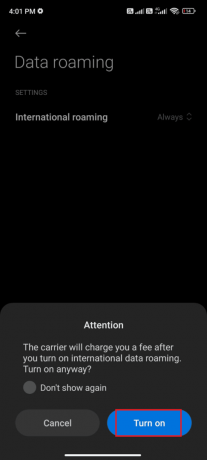
Dabar patikrinkite, ar sugebėjote išspręsti „Android“ atsisiuntimo problemą. Jei ne, atlikite toliau nurodytus metodus.
2 būdas: įgalinkite foninius duomenis
Nepaisant to, kad įjungėte mobiliojo ryšio duomenis, turite įjungti foninių duomenų naudojimą, kad užtikrintumėte, jog jūsų telefonas naudotų interneto ryšį net duomenų taupymo režimu. Vykdykite, kaip parodyta, kad išspręstumėte atsisiuntimų eilėje esančią „Android“ problemą.
1. Eikite į Nustatymai programėlė.
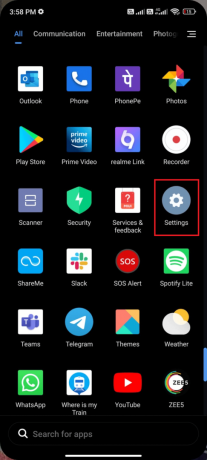
2. Tada bakstelėkite Programėlės.
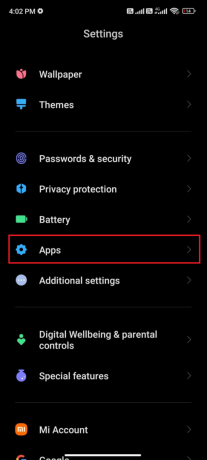
3. Tada bakstelėkite Tvarkyti programas sekė Google Play parduotuvė taip, kaip parodyta.

4. Tada bakstelėkite Apribotas duomenų naudojimas.

5. Dabar bakstelėkite abu Bevielis internetas ir Mobilieji duomenys (1 SIM kortelė) ir Mobilieji duomenys (SIM 2) jei naudojate dvi SIM korteles.
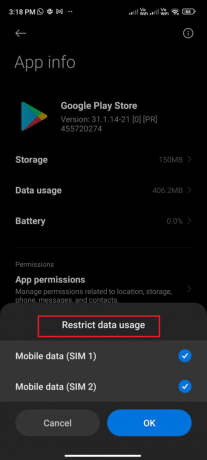
6. Galiausiai bakstelėkite Gerai.
Taip pat skaitykite:Ištaisykite „Android“ „Wi-Fi“ autentifikavimo klaidą
3 būdas: išvalykite „Play“ parduotuvės talpyklą
Sugadintos talpyklos išvalymas iš „Play“ parduotuvės yra nuostabi greitoji pradžia norint išspręsti programas, kurios laukia atsisiuntimo. Nors talpykloje saugomi laikinieji „Android“ failai, per kelias dienas jie gali sugadinti ir sukelti keletą problemų, tokių kaip aptarta. Norėdami išspręsti problemą, galite išvalyti visus programos talpyklos failus „Android“ mobiliajame telefone. Atlikite toliau nurodytus veiksmus, kad išvalytumėte talpyklą iš „Play Store“.
1. Eikite į pagrindinį ekraną ir bakstelėkite Nustatymai piktogramą.

2. Tada bakstelėkite Programėlės.

3. Dabar bakstelėkite Tvarkyti programas > Google Play parduotuvė.
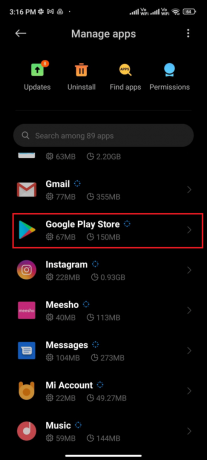
4. Toliau bakstelėkite Sandėliavimas.
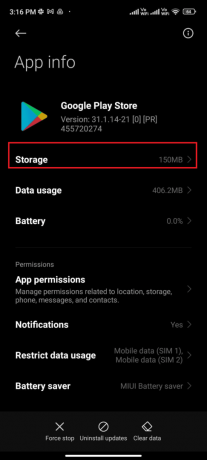
5. Tada bakstelėkite Išvalyti duomenis ir tada, Išvalyti talpyklą taip, kaip parodyta.
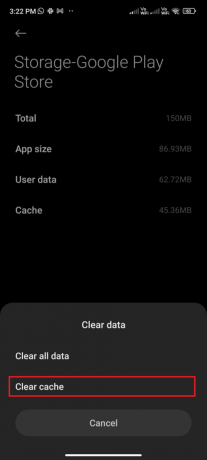
6. Taip pat galite paliesti Išvalyti visus duomenis kai norite išvalyti visus Google Play parduotuvė duomenis.
Galiausiai patikrinkite, ar galite atsisiųsti naujinimų iš „Google Play“ parduotuvės.
4 būdas: priverstinai sustabdykite „Google Play“ parduotuvę
„Google Play“ parduotuvės uždarymas ir priverstinis jos uždarymas yra visiškai kitoks. Kai priverstinai uždarysite programą, visos foninės programos programos bus uždarytos. Taigi, kitą kartą atidarę „Play“ parduotuvę, visas programas turėsite pradėti nuo nulio. Atlikite toliau nurodytus veiksmus, kad išspręstumėte, kaip išspręsti atsisiuntimo eilėje problemą „Android“.
1. Eikite į Nustatymai programą, kaip ir anksčiau.
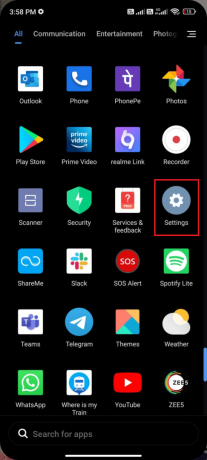
2. Dabar bakstelėkite Programėlės.

3. Tada bakstelėkite Tvarkyti programas ir tada Google Play parduotuvė taip, kaip parodyta.
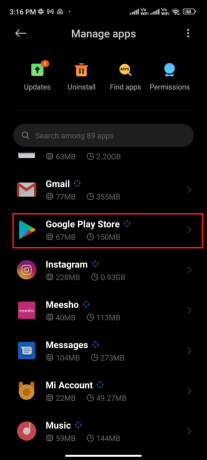
4. Tada bakstelėkite Priverstinis sustojimas parinktis, kuri yra apatiniame kairiajame ekrano kampe, kaip pavaizduota.
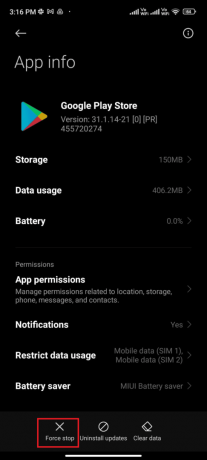
5. Galiausiai, jei būsite paraginti, bakstelėkite Gerai (jei bet kuris).
Dabar iš naujo paleiskite „Google Play“ parduotuvę ir patikrinkite, ar galite išspręsti, ką atsisiunčiant reiškia eilė.
Taip pat skaitykite:Kaip rodyti programas „Android“.
5 būdas: atnaujinkite „Google Play“ parduotuvę
„Play Store“ yra terpė, kurioje turite įdiegti visų programų naujinimus. Bet ar galite atnaujinti pačią „Play“ parduotuvę? Taip, tikrai. Turite užtikrinti, kad „Play“ parduotuvė būtų atnaujinta į naujausią versiją, kad išspręstumėte atsisiuntimų eilėje esančias „Android“ problemas. „Play“ parduotuvės atnaujinimas gerokai skiriasi nuo įprasto visų kitų programų atnaujinimo būdo. Čia pateikiamos kelios instrukcijos, kaip įdiegti „Play“ parduotuvės naujinius.
1. Paspausti Zaidimu parduotuve iš jūsų Pradinis ekranas kaip darėte anksčiau.

2. Dabar bakstelėkite savo Profilio piktograma viršutiniame dešiniajame ekrano kampe.

3. Tada bakstelėkite Nustatymai.

4. Dabar slinkite žemyn ir bakstelėkite Apie.
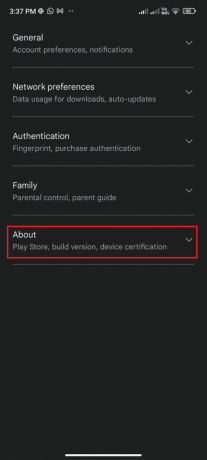
5. Tada bakstelėkite Atnaujinkite „Play Store“. kaip pavaizduota.
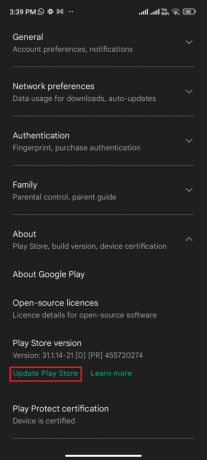
5A. Jei yra kokių nors atnaujinimų, palaukite, kol programa bus atnaujinta.
5B. Kitu atveju būsite paraginti „Google Play“ parduotuvė yra atnaujinta. Dabar bakstelėkite Supratau ir tęskite kitą metodą.
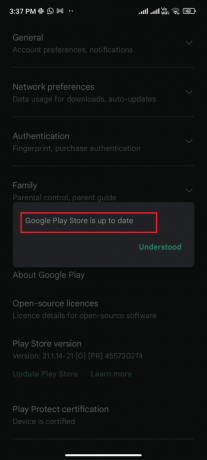
6 būdas: atnaujinkite „Android“ OS
Galite išspręsti, kaip išspręsti atsisiuntimo eilėje problemą „Android“, atnaujindami „Android“ operacinę sistemą. Galite atnaujinti „Android“ naudodami mobiliojo ryšio duomenis arba naudodami „Wi-Fi“. „Android“ operacinės sistemos atnaujinimas padės ištaisyti visas klaidas, susijusias su bet kokiomis programomis. Jei nežinote, kaip atnaujinti „Android“, peržiūrėkite mūsų vadovą 3 būdai, kaip patikrinti, ar yra naujinimų „Android“ telefone.
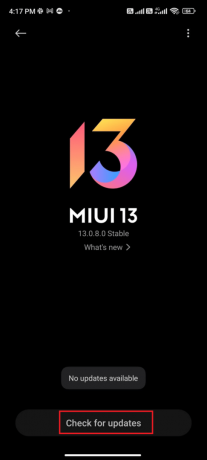
Atnaujinę „Android“ OS patikrinkite, ar galite išspręsti programos atsisiuntimo eilės problemą.
Taip pat skaitykite:15 geriausių „Google Play“ parduotuvės alternatyvų (2021 m.)
7 būdas: išvalykite parduotuvės vietą
Norint įdiegti naujausius „Android“ naujinimus, telefone turi būti pakankamai vietos. Jei naujiems naujinimams nebeliks vietos, susidursite su programomis, kurios laukia atsisiuntimo problemų, patikrinkite retai naudojamas arba nenaudojamas programas „Android“ ir ištrinti programas per „Google Play“ parduotuvę arba telefono saugyklą. Taip pat galite tvarkyti „Android“ saugyklą vadovaudamiesi toliau pateiktomis instrukcijomis.
1. Paleisti Failų tvarkyklė „Android“ įrenginyje.
2. Dabar bakstelėkite trijų eilučių piktograma viršutiniame kairiajame ekrano kampe.
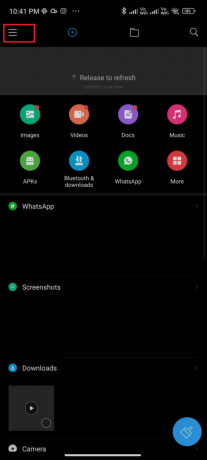
3. Dabar bakstelėkite Nuodugnus valymas taip, kaip parodyta.
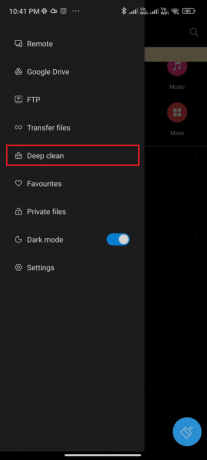
4. Dabar bakstelėkite Išvalykite dabar atitinkančią kategoriją, per kurią norite atlaisvinti vietos.
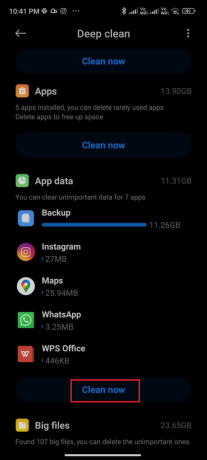
5. Dabar pasirinkite visus nereikalingus failus ir bakstelėkite Ištrinkite pasirinktus failus kaip pavaizduota.
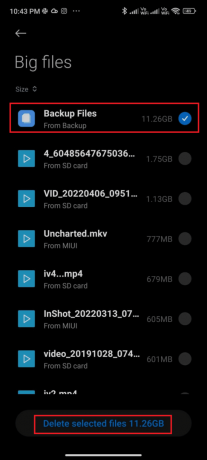
6. Dabar patvirtinkite raginimą bakstelėdami Gerai ir paleisti iš naujo tavo telefonas. Tada patikrinkite, ar pavyko ištaisyti atsisiuntimų eilėje „Android“.
Pastaba: Jei viename aplanke yra daug failų ir aplankų, galite pakeisti failų vietas. Tai darydami galite sumažinti vieno aplanko užimamą vietą, o tai padeda pagerinti telefono veikimą. Taip pat galite atlaisvinti vietos telefone vadovaudamiesi mūsų vadovu kaip atlaisvinti ir tvarkyti telefono saugyklą.
8 būdas: paleiskite kenkėjiškų programų nuskaitymą
Kenkėjiški failai ir klaidos jūsų „Android“ gali sukelti problemų dėl to, ką reiškia eilėje atsisiunčiant klausimą. Įsitikinkite, ar neseniai atsisiuntėte APK failus ar įdiegėte naujų programų. Jei taip, pašalinkite programas ir patikrinkite, ar išsprendėte problemą. Taip pat galite pabandyti įdiegti antivirusinę programą ir atlikti kenkėjiškų programų nuskaitymą, kad įsitikintumėte, jog jūsų įrenginys yra saugus.
Perskaitykite mūsų vadovą 10 geriausių nemokamų antivirusinių programų, skirtų „Android“. kad sužinotumėte, kurią programėlę pasirinkti ir kaip ją naudoti. Štai keletas nurodymų, kaip paleisti kenkėjiškų programų nuskaitymą „Android“ naudojant trečiosios šalies programą.
1. Paleiskite Zaidimu parduotuve „Android“ mobiliajame telefone.
2. Dabar ieškokite bet kurio antivirusinė programinė įranga kaip pavaizduota.
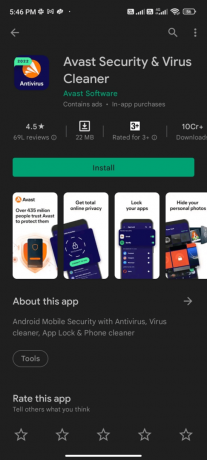
3. Tada bakstelėkite Diegti mygtuką.
4. Palaukite, kol diegimas bus baigtas, ir bakstelėkite Atviras norėdami paleisti programą.
Pastaba: „Android“ įrenginio nuskaitymo veiksmai gali skirtis priklausomai nuo naudojamos programinės įrangos. Čia „Avast Antivirus“ – nuskaitykite ir pašalinkite virusus, valiklis imamas kaip pavyzdys. Atlikite veiksmus pagal savo programinę įrangą.
5. Vykdykite programėlės ekrane pateikiamas instrukcijas ir pasirinkite vieną iš jų Pažangi apsauga (reikia prenumeratos) arba Pagrindinė apsauga (Laisvas).

6. Tada bakstelėkite PRADĖTI NUSKAITYTI.

7. Kitame raginime leiskite arba neleiskite leidimo raginti nuskaityti failus įrenginyje.
Pastaba: Jei šioje programoje šią prieigą uždraudėte, bus nuskaitytos tik jūsų programos ir nustatymai, o ne sugadinti failai.
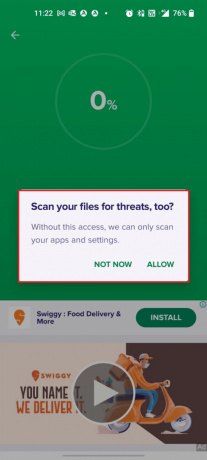
8. Palaukite, kol programa visiškai nuskaitys jūsų įrenginį, o baigę išspręskite aptiktas rizikas vadovaudamiesi ekrane pateikiamomis instrukcijomis.
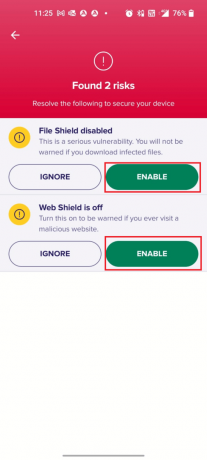
9. Tai pašalins sugadintus failus ar grėsmes iš „Android“ įrenginio, kad galėtumėte be jokių problemų įdiegti naujinimus iš „Play Store“.
Taip pat skaitykite:Pašalinkite „Android“ virusus neatkūrę gamyklinių parametrų
9 būdas: pasirinkite IPv4/IPv6 APN tarptinklinio ryšio protokolą
Jei visi aukščiau išvardyti metodai nepadeda išspręsti „Android“ atsisiuntimo eilėje problemos, galite pakeisti prieigos taško pavadinimus, kad pakeistumėte interneto nustatymus. Štai keletas nurodymų, kaip pakeisti APN nustatymus į IPv4/IPv6 APN tarptinklinio ryšio protokolą.
1. Uždarykite visas „Android“ fono programas.
2. Dabar eik į Nustatymai.

3. Tada bakstelėkite SIM kortelės ir mobiliojo ryšio tinklai variantas.

4. Čia pasirinkite SIM iš kurio naudojate mobiliuosius duomenis.
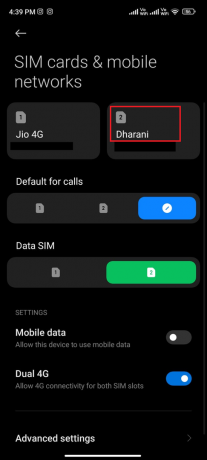
5. Tada bakstelėkite Prieigos taškų pavadinimai.

6. Dabar bakstelėkite rodyklės simbolis šalia internetas.
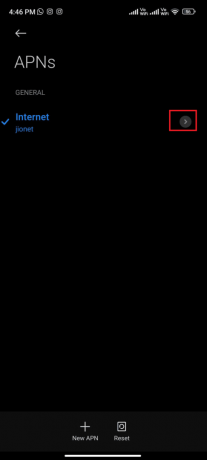
7. Viduje Redaguoti prieigos tašką ekrane, slinkite žemyn ir bakstelėkite APN tarptinklinio ryšio protokolas.
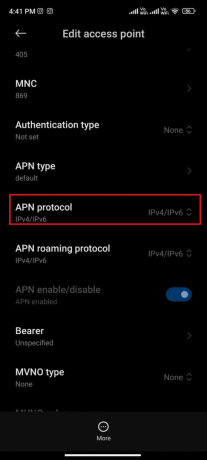
8. Tada pasirinkite IPv4 / IPv6 kaip parodyta, ir išsaugokite pakeitimus.

Jūsų tinklo ryšys gali būti laikinai išjungtas. Palaukite, kol atsiras duomenų ryšys, ir pabandykite atsisiųsti naujinimus iš „Play Store“.
10 būdas: įgalinkite duomenų taupymo priemonę
Kartais dėl bet kurios iš anksto įdiegtos programos jūsų telefone gali kilti problemų, susijusių su programomis, kurios laukia atsisiuntimo. Turite patikrinti, ar kokios nors programos netrukdo „Play“ parduotuvės atsisiuntimo procesui. Tai galima padaryti pradėjus atsisiųsti visas laukiamas programas, esančias eilėje, įjungus duomenų taupymo priemonę „Android“. Jei nematote jokios atsisiuntimo simbolio rodyklės, problema yra „Google“. Tada jūs turite išjungti Apribotas duomenų naudojimas nustatymą (žr. 4 metodą) kiekvienai programai, kurioje nerodoma atsisiuntimo rodyklė.
Jei matote kokią nors programą su veikiančia atsisiuntimo rodykle, pašalinkite programą, jei atrodo, kad tai būtina.
1. Patraukite žemyn Pranešimų stalčius „Android“ įrenginyje.
2. Dabar bakstelėkite Akumuliatoriaus tausojimo priemonė nustatymą, kad jį įjungtumėte.
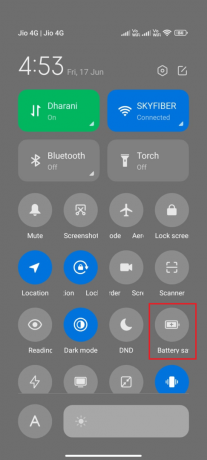
3. Dabar eik į Zaidimu parduotuve ir bakstelėkite Atnaujinti viską mygtuką.
4A. Jei matote, kad atsisiuntimo rodyklės mygtukas veikia bet kuriai programai, tai yra kaltininkas. Pašalinkite jį.
4B. Jei nematote atsisiuntimo rodyklės mygtuko, išjunkite Apribotas duomenų naudojimas nustatymą. Norėdami tai padaryti, žr. 4 metodą.
Įsitikinę, kad akumuliatoriaus tausojimo parinktis išjungta, patikrinkite, ar programų, kurios laukia atsisiuntimo, problema išspręsta dabar, ar ne.
Taip pat skaitykite:Ištaisykite „Play“ parduotuvės DF-DFERH-01 klaidą
11 būdas: pridėkite paskyras iš naujo
Jei nė vienas iš šiame straipsnyje pateiktų metodų nepadeda išspręsti „Android“ atsisiuntimo eilėje problemų, galite pabandyti iš naujo pridėti „Google“ paskyrą. Tai padės išspręsti visas su paskyra susijusias problemas, o štai keletas instrukcijų, kaip iš naujo pridėti „Google“ paskyrą.
1. Paleisti Nustatymai savo įrenginyje.
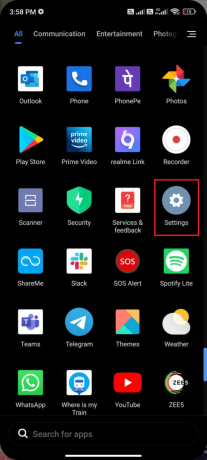
2. Slinkite žemyn nustatymų ekranu ir bakstelėkite Paskyros ir sinchronizavimas taip, kaip parodyta.

3. Dabar bakstelėkite Google po to seka Daugiau parinktis, kaip parodyta.
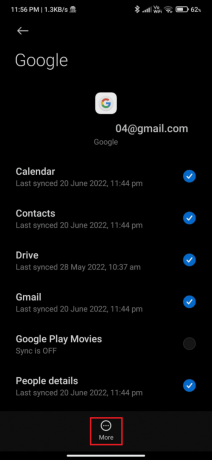
4. Dabar bakstelėkite Pašalinti paskyrą ekrano apačioje ir patvirtinkite bet kokį raginimą.
5. Galiausiai dar kartą pridėkite „Google“ paskyrą prie įrenginio ir patikrinkite, ar išsprendėte atsisiuntimo problemą, kurią reiškia eilė.
12 būdas: iš naujo įdiekite „Google Play“ parduotuvę
Greičiausiai išspręsite atsisiuntimų eilėje esančią „Android“ problemą iš naujo pridėdami „Google“ paskyrą. Jei ne, turite pašalinti „Google Play“ parduotuvę ir iš naujo įdiegti tą patį iš naujo paleidę įrenginį. Štai keletas instrukcijų, kaip iš naujo įdiegti „Google Play“ parduotuvę.
Pastaba: Nors iš naujo įdiegus „Google Play“ parduotuvę, numatytoji programa iš šakninės programos nepašalinama, programa bus pakeista gamykline versija. Tai neištrins esamos programos.
1. Eikite į Nustatymai programėlė.

2. Tada bakstelėkite Programėlės.

3. Tada bakstelėkite Tvarkyti programas sekė Google Play parduotuvė taip, kaip parodyta.
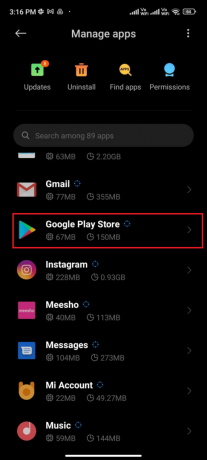
4. Dabar bakstelėkite Pašalinkite naujinimus taip, kaip parodyta.
Pastaba: Kai tai padarysite, visi „Android“ sistemos programos naujinimai bus pašalinti.

5. Dabar patvirtinkite raginimą bakstelėdami Gerai.
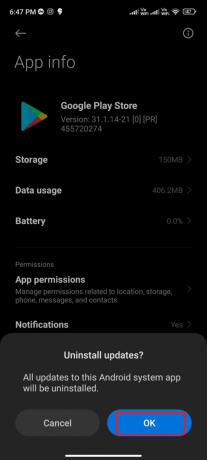
6. Palaukite, kol visi naujinimai bus pašalinti. Dabar „Play Store“ bus atkurta į gamyklinę versiją.
7. Vykdykite 7 metodą, kad atnaujintumėte „Play“ parduotuvę.
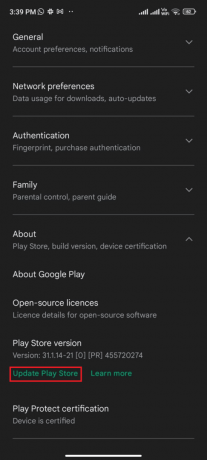
Kai programa bus atnaujinta, patikrinkite, ar galite įdiegti programų naujinimus „Android“. Vis dėlto, jei negalite išspręsti problemos, susisiekite „Google Workspace“ administratoriaus pagalba.
Taip pat skaitykite:Kaip ištaisyti serverio klaidą „Google Play“ parduotuvėje
13 būdas: gamyklinių parametrų atkūrimo įrenginys
Jei nė vienas iš metodų nepadėjo išspręsti, ką reiškia atsisiunčiant eilėje esančią problemą, turite pabandyti atkurti gamyklinius „Android“ nustatymus. Tačiau visada atkreipkite dėmesį, kad turite iš naujo nustatyti savo mobilųjį telefoną, kol tai bus labai reikalinga, nes bus ištrinti visi jūsų duomenys.
Pastaba: Prieš iš naujo nustatydami gamyklinius „Android“, turite sukurti visų duomenų atsarginę kopiją. Jei nežinote, kaip sukurti „Android“ atsarginę kopiją, vadovaukitės mūsų vadovu Kurkite atsarginę „Android“ telefono duomenų atsarginę kopiją.
Norėdami atkurti gamyklinius mobiliojo telefono nustatymus, perskaitykite ir įgyvendinkite mūsų vadovo veiksmus Kaip iš naujo nustatyti bet kurį „Android“ įrenginį.

Rekomenduojamas:
- „Windows 10“ nepavyko rasti „Fix Server“ IP adreso
- Pataisykite „WhatsApp“ šiandien nustojo veikti „Android“.
- Ištaisykite „Google Play“ autentifikavimo klaidą „Android“.
- 11 geriausių privačių naršyklių, skirtų „Android“.
Tikimės, kad šis vadovas buvo naudingas ir jūs išmokote kaip pataisyti atsisiuntimo eilėje „Android“.. Nedvejodami susisiekite su mumis su savo užklausomis ir pasiūlymais naudodami toliau pateiktą komentarų skyrių. Praneškite mums, kurią temą norite, kad toliau nagrinėtume.